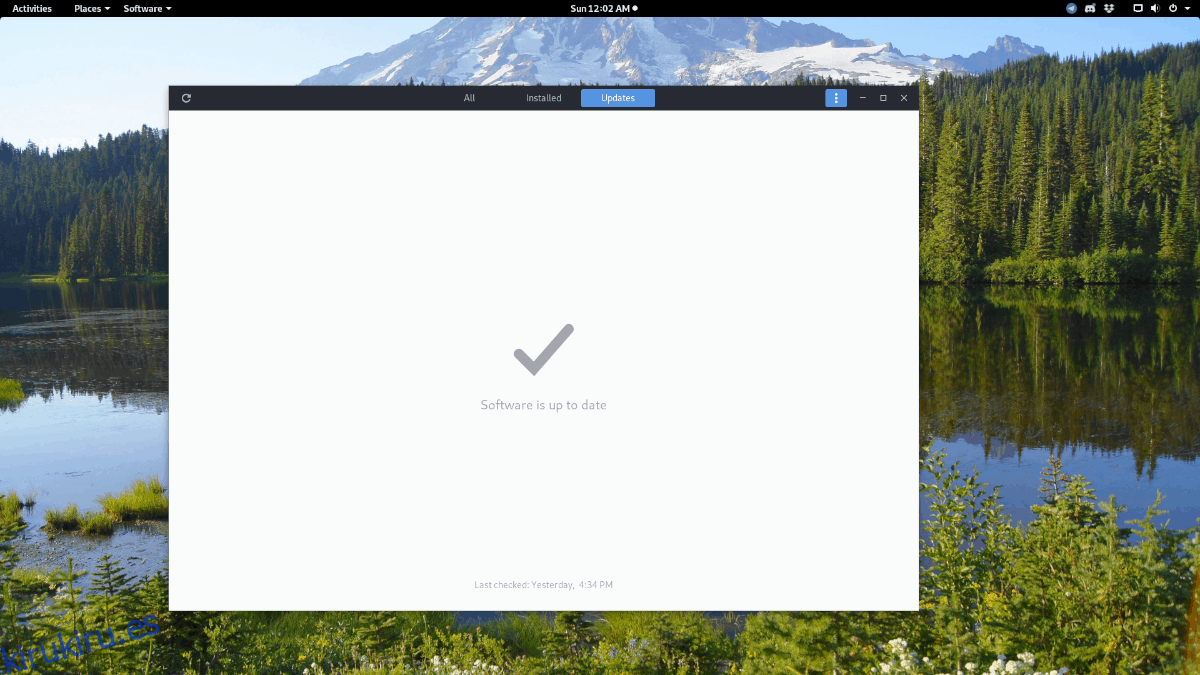Gnome Shell es uno de los entornos de escritorio más utilizados en todo Linux. Casi todos los usuarios lo han encontrado al mismo tiempo, y rápidamente se está convirtiendo en el estándar en la mayoría de los sistemas operativos Linux. De hecho, Gnome es un gran entorno de escritorio, pero tiene problemas. El mayor problema que se destaca es el rendimiento, ya que a menudo puede funcionar con lentitud, especialmente en PC con Linux que no tienen muchos recursos. Por esta razón, vamos a repasar algunas formas en las que puedes acelerar Gnome Shell.
Tabla de contenido
Actualizar Gnome
Con cada nueva versión de Gnome Shell, los desarrolladores mejoran la forma en que interactúa con su computadora y se agregan actualizaciones de rendimiento. Si está frustrado por la lentitud de su configuración de Gnome, hágase un favor y actualice su PC con Linux.
¿No estás seguro de cómo instalar actualizaciones en el escritorio de Gnome? Abra el software Gnome, haga clic en el botón «Actualizaciones» e instale todas las actualizaciones pendientes para su computadora.
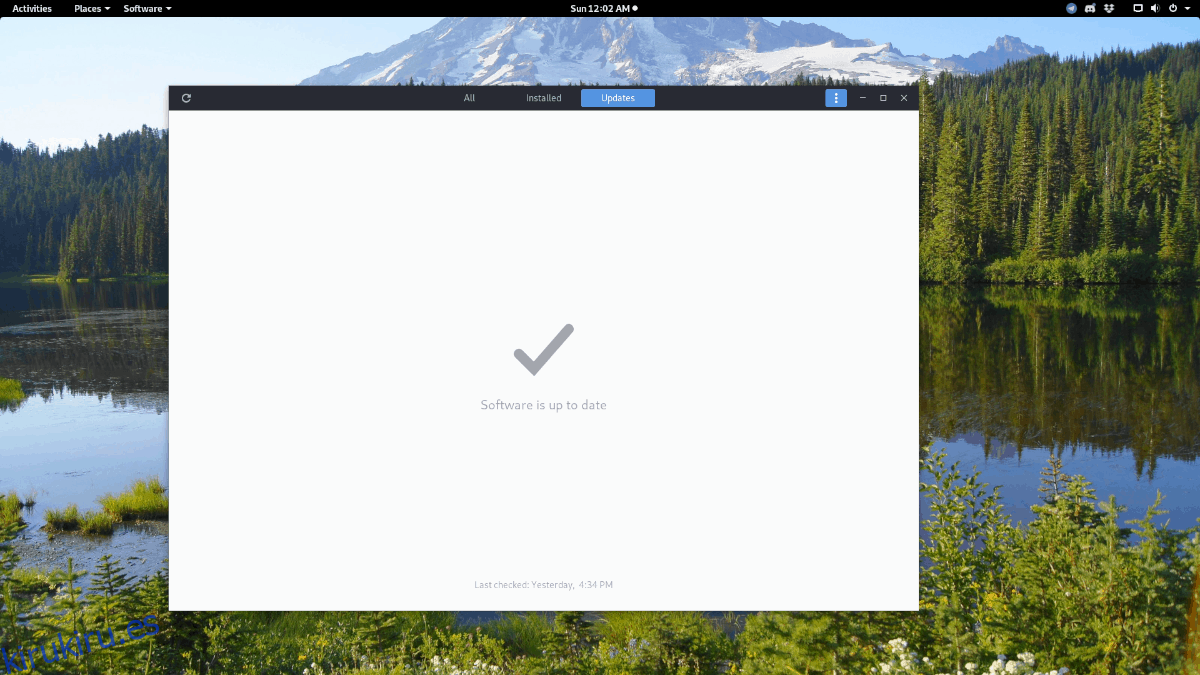
Cuando se complete la actualización, reinicie su PC. No podrá utilizar una nueva versión de Gnome Shell sin reiniciar.
Deshabilitar animaciones
Gnome Shell se basa en gran medida en los efectos gráficos para verse bien. Si bien esta es una de las cosas que hace Gnome para destacarse, las animaciones son gráficamente intensivas y harán llorar a tu PC si no tienes un gran hardware.
Si desea desactivar las animaciones en el escritorio de Gnome, primero deberá instalar la aplicación «Tweaks». Es un pequeño programa que le permite modificar la configuración interna de Gnome Shell.
Ubuntu
La aplicación Tweaks está en Ubuntu, pero no está configurada de forma predeterminada, ya que los desarrolladores de Ubuntu prefieren que no te metas con Gnome de forma predeterminada. Para instalarlo, abra una terminal e ingrese el comando Apt a continuación.
sudo apt install gnome-tweak-tool
Debian
¿Eres usuario de Debian? ¿Necesitas tener en tus manos la aplicación Tweaks? Si es así, ingrese el siguiente comando Apt-get en una sesión de terminal.
sudo apt-get install gnome-tweak-tool
Arch Linux
Los usuarios de Arch Linux pueden obtener la última versión de Tweaks de los repositorios centrales del software Arch con el siguiente comando Pacman en una sesión de terminal.
sudo pacman -S gnome-tweak-tool
Fedora
Fedora Linux se considera el principal sistema operativo Linux basado en Gnome. Aún así, aunque tiene un gran enfoque en Gnome Shell, la aplicación Tweaks no está configurada de forma predeterminada. Como resultado, debe utilizar el administrador de paquetes DNF para instalarlo.
sudo dnf install gnome-tweak-tool
OpenSUSE
OpenSUSE no tiene Tweaks instalado de forma predeterminada. Hay muchas razones para esto, pero los desarrolladores no han dicho por qué. Probablemente se deba a que el usuario medio de Gnome no está interesado en modificar la configuración avanzada de Shell.
Si desea meterse con Gnome en SUSE, tendrá que instalar Tweaks con el comando del administrador de paquetes Zypper a continuación.
sudo zypper install gnome-tweak-tool
Con Tweaks instalado, presione la tecla de Windows en el teclado, busque «tweak» y abra la aplicación.
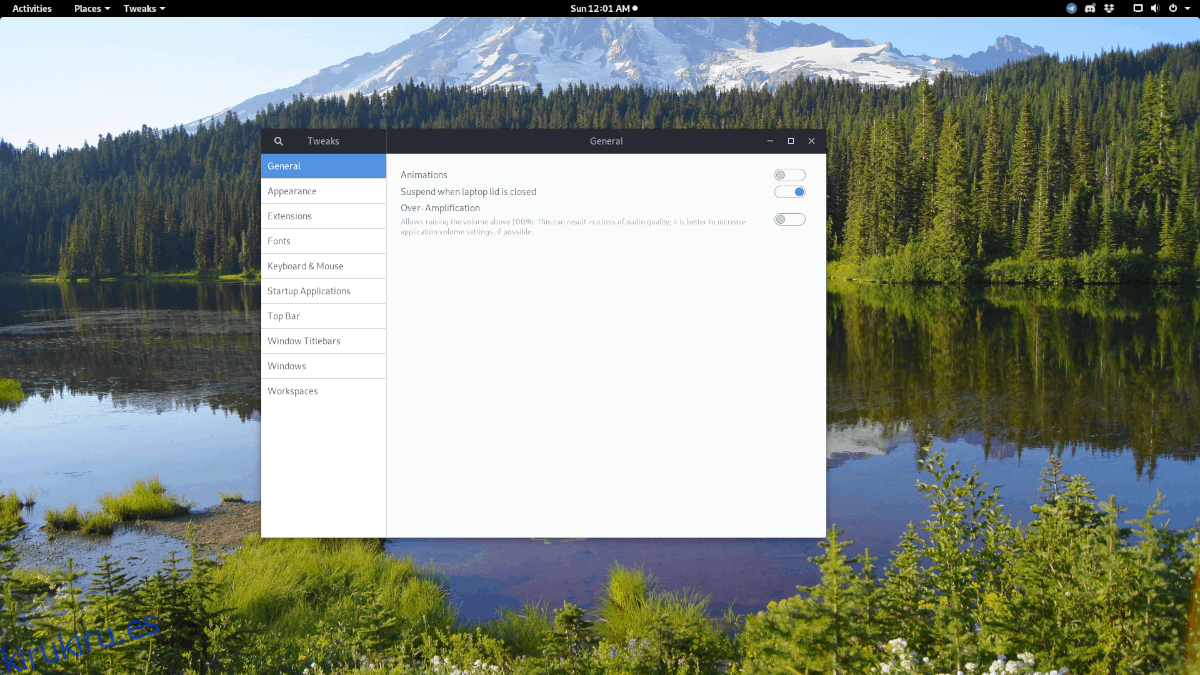
Una vez que Tweak esté abierto, haga clic en la pestaña «General» en el lateral. Luego, haz clic en el control deslizante junto a «Animaciones» en la posición de apagado para desactivar instantáneamente las animaciones en Gnome Shell.
Desactivar la búsqueda de fuentes
El cuadro de búsqueda de Gnome Shell es poderoso gracias a las fuentes de búsqueda. Con esta función, puede buscar rápidamente archivos, carpetas, aplicaciones instalables, marcadores y otras cosas directamente en el modo de vista general. Por muy buena que sea la función de búsqueda en Gnome Shell, puede aumentar el uso de recursos y ralentizar las cosas. Si desea acelerar su escritorio Gnome, tiene sentido desactivar esta función.
Para deshabilitar la búsqueda de fuentes en Gnome, presione la tecla Windows en su teclado. Una vez que el modo de descripción general esté abierto, escriba «configuración» e inicie la aplicación de configuración. En la aplicación Configuración de Gnome, haga clic en el botón «Buscar» a la izquierda para que aparezca la sección de fuentes de búsqueda.

Revise las fuentes de búsqueda y desactive todos los controles deslizantes para desactivar por completo todas las funciones de búsqueda de Gnome Shell.
Desactiva las aplicaciones de inicio
Esto debería ser evidente, pero si tiene Gnome Shell iniciando muchas aplicaciones cuando inicia sesión, está contribuyendo a la ralentización de su escritorio.
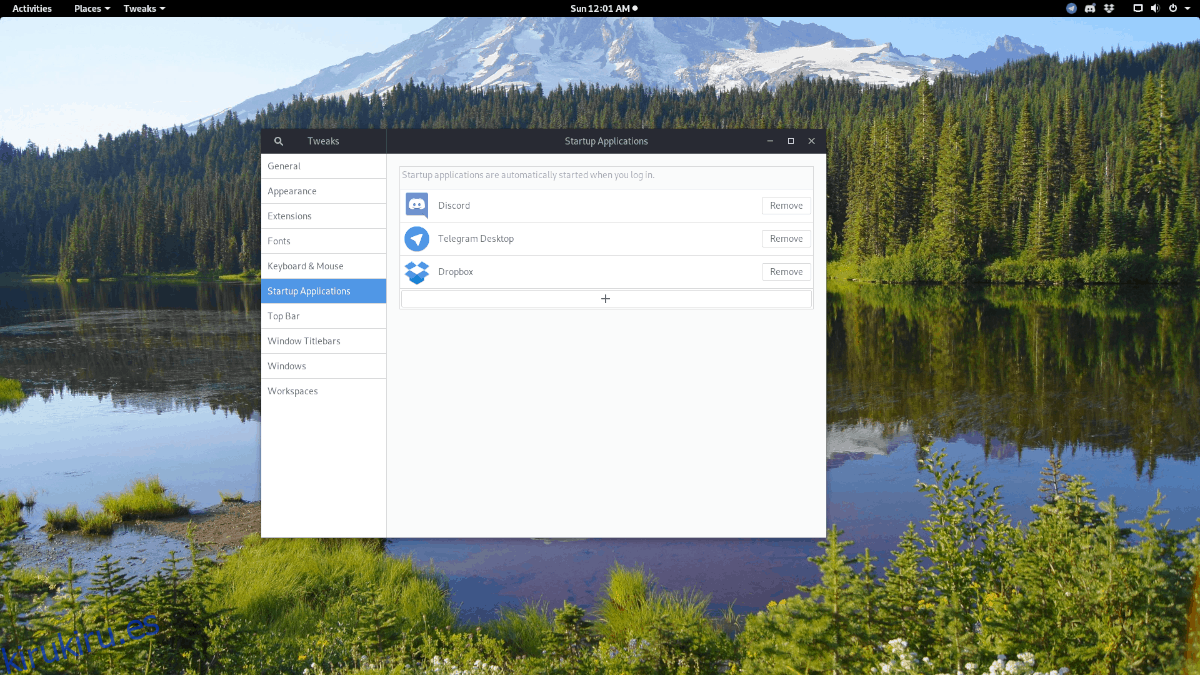
Afortunadamente, gracias a la aplicación Tweaks, deshabilitar las aplicaciones de inicio en Gnome es más fácil que nunca. Para hacerlo, inicie Tweaks, haga clic en la opción «Aplicaciones de inicio». Desde allí, deshabilite las aplicaciones que se inician automáticamente.
Desactiva las extensiones de Gnome que no usas
El sistema de extensiones de Gnome funciona de manera muy similar a Firefox y Chrome: cuantas más extensiones le agregas, más lento se vuelve. Si desea acelerar Gnome, es una buena idea desactivar las extensiones por completo, o al menos, las que no está usando mucho.
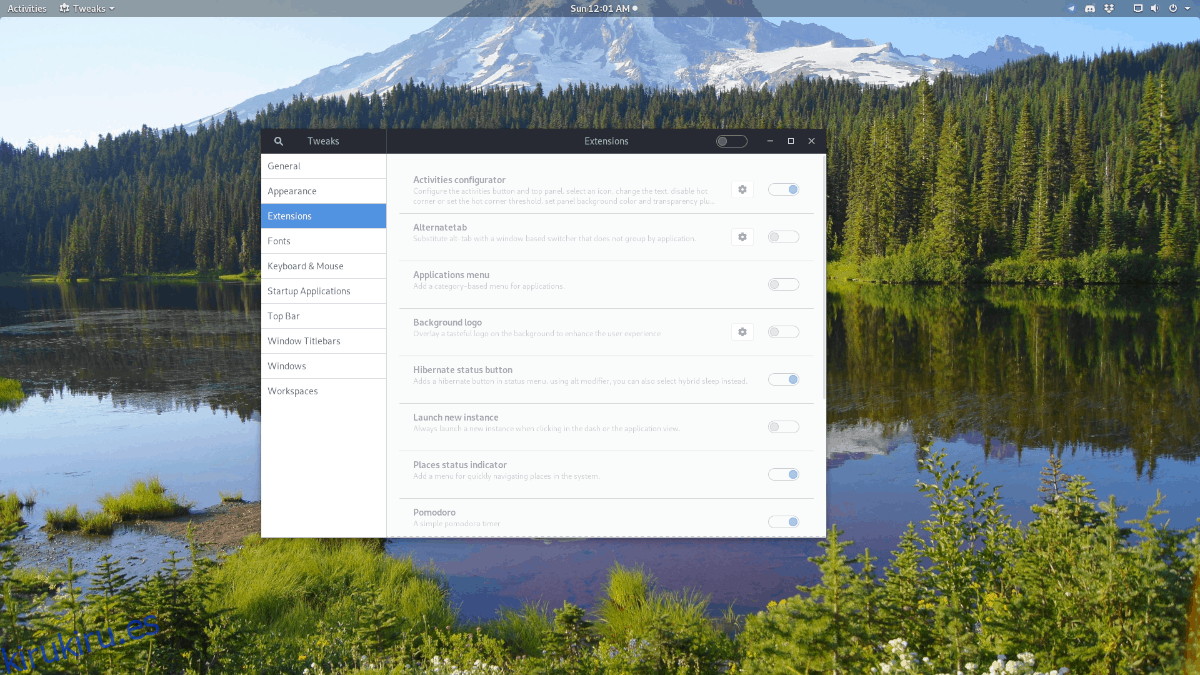
Para apagar una extensión de Gnome, abra la aplicación Tweaks y haga clic en el botón «Extensiones». Revise la lista y desactive cada extensión que no use. Alternativamente, apague todas las extensiones a la vez haciendo clic en el control deslizante en la parte superior de la ventana Ajustes.